Viber est un messager célèbre qui est souvent qualifié de plate-forme sociale mobile en raison du grand nombre de fonctionnalités dont il dispose et du fait qu'il permet aux utilisateurs de communiquer sans frais. L'application est utilisée par un grand nombre de personnes sur une variété de plates-formes et de configurations matérielles.
Malgré cela, il existe plusieurs situations dans lesquelles vous trouverez nécessaire de cesser d'utiliser le programme. Si vous rencontrez des problèmes avec Viber, vous pouvez essayer de désinstaller Viber sur Mac Au lieu. Avant cela, vous devez connaître les bases compétences ou directives pour désinstaller l'application complètement.
Contenus : Partie 1. Comment désactiver et désinstaller manuellement Viber sur Mac ?Partie 2. Désinstaller rapidement et complètement Viber sur MacPartie 3. Qu'est-ce que Viber ?Partie 4. Conclusion
Partie 1. Comment désactiver et désinstaller manuellement Viber sur Mac ?
1. Comment désactiver Viber sur votre Mac/téléphoneSi vous utilisez un PC ou un ordinateur portable pour vous connecter à Viber, vous devrez vous déconnecter de votre profil et désactiver Viber avant de quitter l'ordinateur. Cela garantira que personne d'autre ne pourra utiliser votre compte Viber.
Lorsque vous désactivez et supprimez Viber de votre ordinateur, vous pouvez rencontrer : en voyant sur votre PC que vous avez été déconnecté de votre profil Viber, il peut y avoir une suppression complète et irréversible de tous les fichiers, même les répertoires contenant des médias téléchargés, et si vous désinstallez Viber sur Mac de votre ordinateur, l'application continuera à fonctionner normalement sur le téléphone.
Voici les étapes pour désactiver Viber:
- Lancement Viber sur le bureau.
- Pour accéder à votre profil, choisissez l'image de profil qui apparaît à côté de la barre de recherche.
- Sélectionnez le Menu des paramètres
- Sélectionnez "Vie privée et sécurité" dans le menu.
- Il suffit de cliquer sur le Désactiver
- Pour vérifier, cliquez sur le Désactiver bouton une fois de plus.
2. Comment désinstaller manuellement Viber sur Mac
Quittez Viber. Vous devez vérifier si le programme est en cours d'exécution avant de le désinstaller. Vous ne pourrez pas effacer Viber de la corbeille tant qu'elle est ouverte.
- Pour empêcher Viber de s'exécuter, cliquez avec le bouton droit sur le Viber icône dans le Dock et sélectionnez Quitter Viber.
- Si le programme se fige ou cesse de fonctionner, appuyez sur la touche de raccourci Commande - Option - Esx pour ouvrir le Quitter les applications panneau, puis sélectionnez Viber dans la liste, sélectionnez Forcer à quitter, Puis sélectionnez Forcer à quitter une fois de plus dans la fenêtre contextuelle.
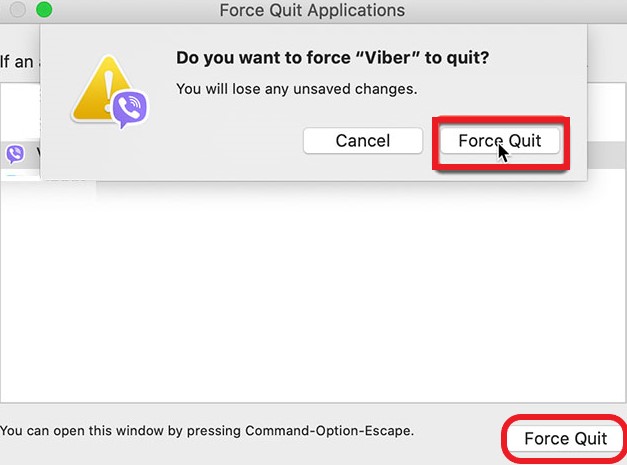
Désinstallez Viber sur Mac. Viber sur Mac est simple à supprimer car tout ce que vous avez à faire est de le supprimer du répertoire Applications dans le Finder. Vous pouvez suivre ces directives détaillées :
- À l'aide de la barre latérale, accédez au répertoire Applications dans le Finder.
- Recherchez et choisissez Viber, puis faites glisser et déposez l'icône vers le Corbeille sur Quai. Vous pouvez également cliquer avec le bouton droit sur Viber et sélectionner Mettre à la corbeille dans le menu.
- Accédez au Finder de la barre de menus, puis sélectionnez le Vider la corbeille...
- N'oubliez pas que vider la corbeille supprimerait définitivement tous les objets qui y sont jetés. Assurez-vous que tout ce qui se trouve dans la corbeille n'est donc plus nécessaire avant de continuer. Pour éviter les risques potentiels dans cette section, accédez à la corbeille, puis supprimez le programme Viber par lui-même (cliquez avec le bouton droit sur Viber, sélectionnez supprimer définitivement, Puis sélectionnez Supprimer visible dans la fenêtre contextuelle).
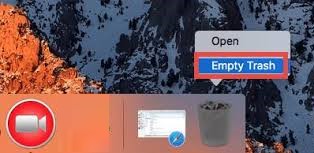
Supprimez tous les restes. Viber générera généralement certains répertoires et conservera les éléments dans le répertoire secret de la bibliothèque, et ces objets ne seront pas supprimés lorsque le programme sera déplacé vers la corbeille. Suivez les procédures ci-dessous pour rechercher et supprimer les fichiers de programme restants afin de désinstaller complètement Viber sur Mac :
- Lancez l' Finder et sélectionnez Aller au dossier du Go option dans le Barre de menu.
- Pour accéder au dossier, saisissez
~/Librarydans la fenêtre qui s'affiche et appuyez sur Entrée. - Recherchez les articles dont le nom comporte le mot Viber aux emplacements suivants :
~/Library/Preferences/,~/Library/ApplicationSupport/,~/Library/LaunchDaemons/,~/Library/Caches/,~/Library/PreferencePanes/,~/Library/LaunchAgents/,~/Library/StartupItems/
Utilisez la fonction de recherche du Finder pour identifier spécifiquement tous les restes de Viber :
- Choisir Recherche dans le coin supérieur droit de
~/Library, et saisissez Viber dans le champ de recherche. - Pour voir les résultats dans un dossier particulier, sélectionnez "de Médias" sous le bar.
- Cliquez sur les choses sur la page de résultats et jetez-les.
- Ensuite, répétez les procédures pour supprimer tous les restes Viber du répertoire Library.
- Enfin, effacez le Corbeille pour supprimer complètement tous les restes de Viber.
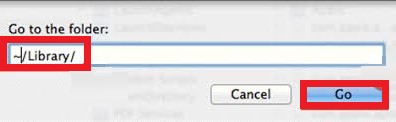
Partie 2. Désinstaller rapidement et complètement Viber sur Mac
Supprimer les applications indésirables individuellement peut prendre beaucoup de temps, d'efforts et d'expertise. L'utilisation d'un programme de désinstallation qualifié, en revanche, est une solution simple, en particulier pour les novices de Mac. Le problème est de savoir quel utilitaire est suffisamment approprié et efficace pour être utilisé par des utilisateurs de tous niveaux de compétence ?
iMyMac PowerMyMac se distingue comme une sorte de programme de désinstallation Mac léger mais efficace, car il peut éliminer tous les éléments de presque tous les logiciels Mac en quelques secondes. Voici comment désinstaller Viber sur Mac :
- Lancez l'application et sélectionnez App Uninstaller.
- Choisir SCAN pour analyser toutes les applications sur votre système.
- Cochez le logiciel, Viber, ou toute autre application que vous souhaitez supprimer.
- Cliquez NETTOYER pour tout supprimer, y compris les fichiers associés.
- "Nettoyé Terminé" sera vu une fois qu'il sera terminé.

Certainement, vous pouvez désinstaller WhatsApp, Kindle, Kext et toute autre application ou logiciel que vous souhaitez supprimer de votre Mac, ce qui revient à désinstaller Viber sur Mac à l'aide de ce programme de désinstallation professionnel.
Partie 3. Qu'est-ce que Viber ?
Viber est un logiciel de messagerie instantanée (IM) et de voix sur IP (VoIP) multiplateforme exploité par Rakuten disponible gratuitement sur iOS, macOS, Android, Microsoft Windows et Linux. Viber permet aux utilisateurs de s'inscrire et s'authentifier via un numéro de mobile, même si le programme est également disponible sur les systèmes d'exploitation de bureau.
Le logiciel Viber peut collecter une quantité importante de déchets de cache sur le Mac au fil du temps, contenant l'historique des conversations, les pièces jointes, les vidéos et les images enregistrées, etc. Viber supprimera l'historique des communications et libérera de l'espace sur le Mac lorsque vous désinstallerez Viber Mac.
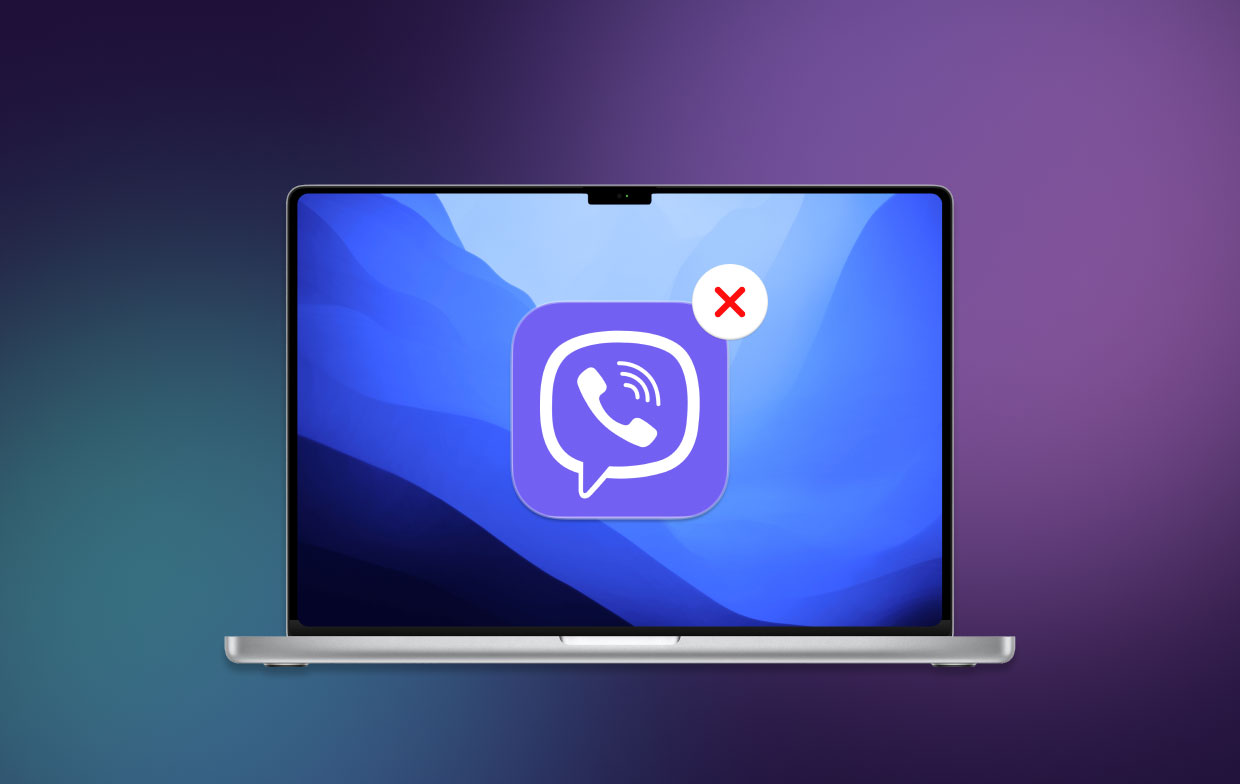
Partie 4. Conclusion
Pour résumer cet article, il a discuté spécifiquement de deux façons de désinstaller Viber sur Mac. L'un serait le manuel, et l'autre est la suppression automatique qui implique l'utilisation d'un logiciel, qui est le PowerMyMac. Quoi que vous utilisiez, cet article sera un excellent guide pour vous.



